ORACLE 安装手册.docx
《ORACLE 安装手册.docx》由会员分享,可在线阅读,更多相关《ORACLE 安装手册.docx(17页珍藏版)》请在冰点文库上搜索。
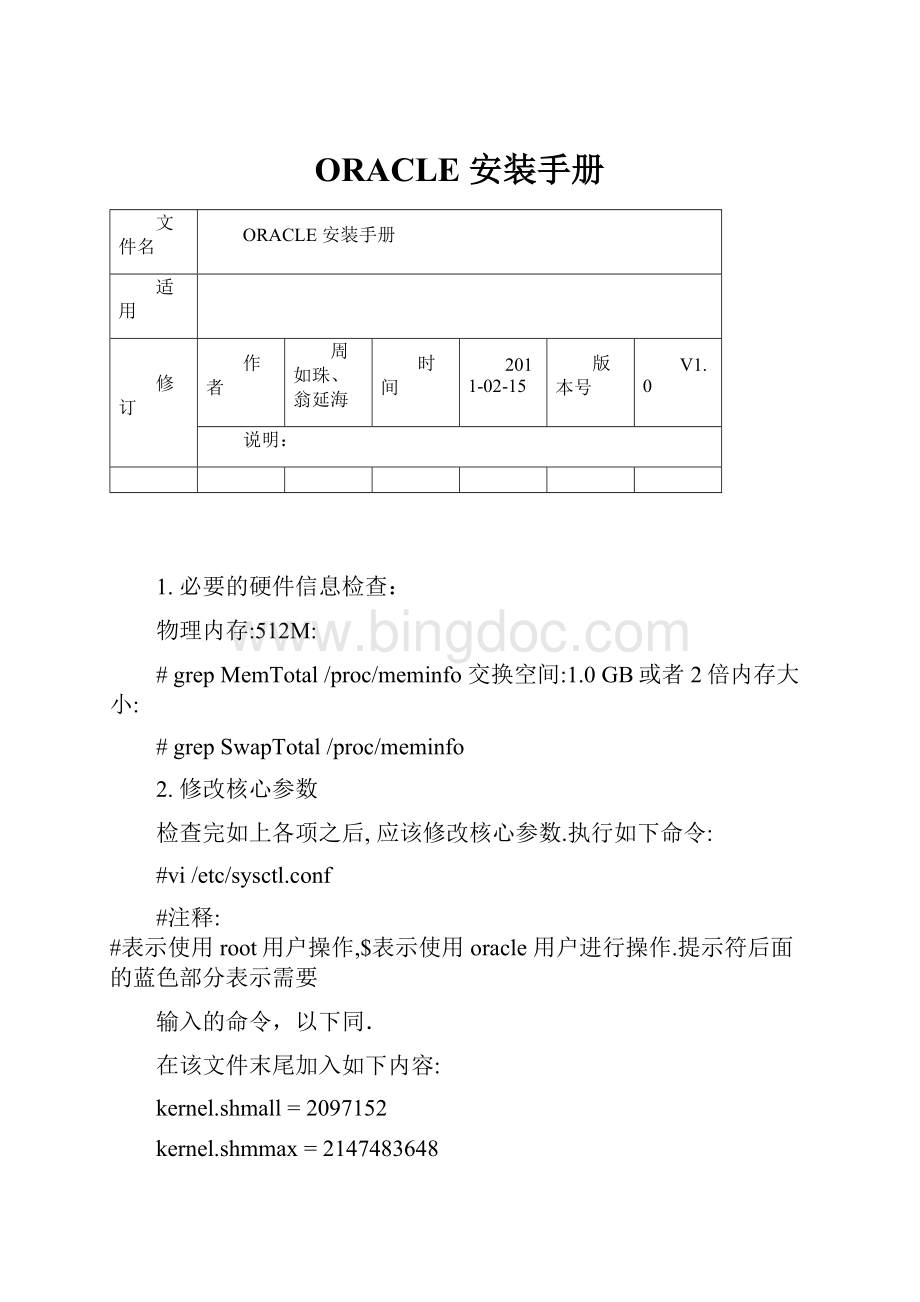
ORACLE安装手册
文件名
ORACLE安装手册
适用
修订
作者
周如珠、翁延海
时间
2011-02-15
版本号
V1.0
说明:
1.必要的硬件信息检查:
物理内存:
512M:
#grepMemTotal/proc/meminfo交换空间:
1.0GB或者2倍内存大小:
#grepSwapTotal/proc/meminfo
2.修改核心参数
检查完如上各项之后,应该修改核心参数.执行如下命令:
#vi/etc/sysctl.conf
#注释:
#表示使用root用户操作,$表示使用oracle用户进行操作.提示符后面的蓝色部分表示需要
输入的命令,以下同.
在该文件末尾加入如下内容:
kernel.shmall=2097152
kernel.shmmax=2147483648
kernel.shmmni=4096
kernel.sem=25032000100128
fs.file-max=65536
net.ipv4.ip_local_port_range=102465000
编辑完之后,保存,执行
#/sbin/sysctl-p命令操作来使我们所做的变更生效.
注:
上面kernel.shmmax/kernel.sem等是典型的核心参数配置.您可能需要根据您的实际环境进行适当的变动.
关于这些核心参数的说明在Oracle的官方网站中有很详细的说明.
然后,应该检查一下上面的操作是否正确:
#/sbin/sysctl-a|grepsem
#/sbin/sysctl-a|grepshm
#/sbin/sysctl-a|grepfile-max
#/sbin/sysctl-a|grepip_local_port_range
3.Oracle用户一些参数设置:
为Oracle用户设定Shell的限制’
一般来说,出于性能上的考虑,还需要需要进行如下的设定,以便改进Oracle用户的有关
nofile(可打开的文件描述符的最大数)和
nproc(单个用户可用的最大进程数量)
#vi/etc/security/limits.conf
#添加如下的行
* soft nproc 2047
* hard nproc 16384
* soft nofile 1024
* hard nofile 65536
添加如下的行到/etc/pam.d/login文件:
#vi/etc/pam.d/login
session required /lib/security/pam_limits.so
编辑vi/etc/profile文件,添加如下部分:
if[$USER="oracle"];then
if[$SHELL="/bin/ksh"];then
ulimit-p16384
ulimit-n65536
else
ulimit-u16384-n65536
fi
fi
之后,执行$unlimit验证一下.
4.设置防火墙
因为SELINUX对oracle有影响,所以把securelinux设成无效,编辑文件/etc/selinux/config:
SELINUX=disabled
当然你也可以用图形界面下的工具(系统>管理>安全级别和防火墙).选择SELinux页面并且设为无效.
安装
一、 相关软件
环境:
RedHatEnterpriseServer5
jdk-1_5_0_15-linux-i586-rpm.bin
oracle10.2.0.1-linux32.zip
其他安装包见文中
------------------------------------------------------------
RedHatEnterpriseServer5
红帽发行的Linux服务器版最新版,Linux2.6.18内核
下载地址:
[url]ftp:
//60.232.126.152/os/linux/redhat/rhel5/rhel-5-server-i386-disc1.iso[/url]
[url]ftp:
//60.232.126.152/os/linux/redhat/rhel5/rhel-5-server-i386-disc2.iso[/url]
[url]ftp:
//60.232.126.152/os/linux/redhat/rhel5/rhel-5-server-i386-disc3.iso[/url]
[url]ftp:
//60.232.126.152/os/linux/redhat/rhel5/rhel-5-server-i386-disc4.iso[/url]
[url]ftp:
//60.232.126.152/os/linux/redhat/rhel5/rhel-5-server-i386-disc5.iso[/url]
更多介绍和下载地址可以查看
[url]
安装序列号:
2515dd4e215225dd
jdk-1_5_0_15-linux-i586-rpm.bin
下载地址:
[url]
oracle-xe-10.2.0.1-1.0.i386.rpm
Oracle10g的rpm安装包
下载地址:
[url]
二、 RHEL5介绍
在经历了两次跳票以后,RedHat于2007年3月14日正式发布了RHEL5.RHEL5将是RedHat的商业服务器操作系统版本的第四次重要版本发布,RedHat酝酿发布RHEL5已经超过了两年,主要变化包括Linux内核由2.6.9升级为2.6.18,支持Xen虚拟化技术,集群存储等.
RHEL5的版本主要分为Sever和Desktop两个版本。
具体来说,Server版本分为:
·RedHatEnterpriseLinuxAdvancedPlatform-对应以前的·RedHatEnterpriseLinuxAS
·RedHatEnterpriseLinux-对应以前的RedHatEnterpriseLinuxES
Desktop版本分为:
·RedHatEnterpriseLinuxDesktop-对应以前的RedHatDesktop
·RedHatEnterpriseLinuxDesktopwithWorkstationoption-对应以前的RedHatEnterprise
三、 安装JDK(我把需要安装的软件都放在/usr/local下)
下载地址:
#cd/usr/local
#chmod755jdk-1_5_0_15-linux-i586.rpm.bin
#./jdk-1_5_0_15-linux-i586.rpm.bin
此步完成后,会生成jdk-1_5_0_15-linux-i586.rpm的文件
#chmod+xjdk-1_5_0_15-linux-i586.rpm
#rpm–ivhjdk-1_5_0_15-linux-i586.rpm
此时会出现授权协议,按Enter键接受。
默认安装到/usr/java/jdk1.5.0_15
OK,接下来配置环境变量(提供二种方法)
1、修改/etc/proFile文件
一般都不推荐这种方法,因为这样做的话,所有用户的shell都会使用这些环境变量,可能会给系统带来安全性问题。
但如果你的计算机仅仅作为开发使用时那就推荐使用这种方法。
#vi/etc/profile
在里面最后位置加入以下
JAVA_HOME=/usr/java/jdk1.6.0_03
PATH=$JAVA_HOME/bin:
$PATH
CLASSPATH=.:
$JAVA_HOME/lib/dt.jar:
$JAVA_HOME/lib/tools.jar
exportJAVA_HOME
exportPATH
exportCLASSPATH
#source/etc/profile
使修改的配置生效。
2、修改当前用户变量(推荐用此方法)
#cd
#vi.bashrc
然后一样把一下加进去
JAVA_HOME=/usr/java/jdk1.6.0_03
PATH=$JAVA_HOME/bin:
$PATH
CLASSPATH=.:
$JAVA_HOME/lib/dt.jar:
$JAVA_HOME/lib/tools.jar
exportJAVA_HOME
exportPATH
exportCLASSPATH
验证java的环境变量有没有生效,可以用以下命令查看一下:
#echo$JAVA_HOME(注意大小写,下同)
没问题的话,显示的是/usr/java/jdk1.5.0_15
#echo$PATH
/usr/java/jdk1.5.0_15/bin:
/usr/kerberos/sbin:
/usr/kerberos/bin:
/usr/local/sbin:
/usr/local/bin:
/sbin:
/bin:
/usr/sbin:
/usr/bin:
/root/bin
#echo$CLASSPATH
.:
/usr/java/jdk1.5.0_15/lib/dt.jar:
/usr/java/jdk1.5.0_15/lib/tools.jar
#java–version
javaversion"1.5.0_15"
Java(TM)2RuntimeEnvironment,StandardEdition(build1.5.0_15-b04)
JavaHotSpot(TM)ServerVM(build1.5.0_15-b04,mixedmode)
如果没有生效,请检查以上配置。
或干脆先reboot一下。
环境变量如果ok的话,再来测试JDK是否正常工作。
写个测试文件如test.java
#vitest.java
classtest
{
publicstaticvoidmain(String[]args)
{
System.out.println("Hi,[url][/url]!
");
}
}
保存退出,下面来编译、执行;
#javactest.java
#javatest
Hi,[url][/url]!
好了,这样就是正常了。
四、安装Oracle10g
《在Linuxx86上安装Oracle数据库10g》地址是:
[url]
1、验证一下系统所需的主要安装包版本:
#rpm-qgccmakebinutilsopenmotif
gcc-4.1.1-52.el5
make-3.81-1.1
binutils-2.17.50.0.6-2.el5
openmotif-2.2.4-0.1
rpm-qgccmakebinutilsopenmotifsetarchcompat-dbcompat-gcccompat-gcc-c++compat-libstdc++compat-libstdc++-devel
如果显示某个包没有安装的话,请先安装。
安装包一般在redhat的安装盘里有(一般在第二张或第三张),如果没有找到的话,可以到官方下载,不过官方下载比较麻烦,给大家推荐个好地方下载:
[url]
这个网站很简单明了,搜索框输入需要包的名称一部分或全部,就搜索出一堆的安装包链接地址,有很多镜像可以选择。
下面举例openmotif的安装,很简单
#cd/usr/local
#rpm–ivhopenmotif-2.2.4-0.1.rpm
安装下面的包:
#从RedHatAS5光盘1
cd/media/cdrom/Server
rpm-Uvhsetarch-2*
rpm-Uvhmake-3*
rpm-Uvhglibc-2*
rpm-Uvhlibaio-0*
cd/
eject
#从RedHatAS5光盘2
cd/media/cdrom/Server
rpm-Uvhcompat-libstdc++-33-3*
rpm-Uvhcompat-gcc-34-3*
rpm-Uvhcompat-gcc-34-c++-3*
rpm-Uvhgcc-4*
rpm-UvhlibXp-1*
cd/
eject
#从RedHatAS5光盘3
cd/media/cdrom/Server
rpm-Uvhopenmotif-2*
rpm-Uvhcompat-db-4*
cd/
eject
确定所有的依赖包全部安装。
[root@localhostServer]#rpm-ivhcompat-libstdc++-33-3*
warning:
compat-libstdc++-33-3.2.3-61.i386.rpm:
HeaderV3DSAsignature:
NOKEY,keyID37017186
error:
Faileddependencies:
compat-libstdc++isneededbycompat-libstdc++-296-2.96-138.i386.rpm
若出现以上情况error,刚要先安装依赖包compat-libstdc++,括再安装所指定的依赖包。
2、创建Oracle组和用户帐户
接下来,创建用于安装和维护Oracle10g的Linux组和用户帐户。
用户帐户将称为oracle,而组将称为oinstall和dba。
执行以下命令:
#/usr/sbin/groupaddoinstall
#/usr/sbin/groupadddba
#/usr/sbin/useradd-m-goinstall-Gdbaoracle
#idoracle
uid=501(oracle)gid=501(oinstall)groups=501(oinstall),502(dba)
设置oracle帐户的口令:
输密码的时候都是没有回显的,输完就回车就好。
#passwdoracle
Changingpasswordforuseroracle.
Newpassword:
Retypenewpassword:
passwd:
allauthenticationtokensupdatedsuccessfully.
4、安装Oracle
由于默认情况下oracle10g不支持redhatas5.0,所以我们需要手动地把redhat的版本临时给改动一下。
#su-root
#cp/etc/redhat-release/etc/redhat-release.backup
#cat>/etc/redhat-release<< EOF
RedHatEnterpriseLinuxASrelease3(Taroon)
EOF
安装完毕,执行如下操作:
#su-root
#cp/etc/redhat-release.backup/etc/redhat-release
这下就可以真正在开始安装数据库。
创建安装目录
mkdir-p/usr/oracle/10.2.0/db
chown-Roracle.oinstall/usr/oracle
chmod-R775/usr/oracle
登录到oracle用户并且配置环境变量(增加下面的内容到文件.bash_profile
#OracleSettings
//注意ORACLE_BASE的目录,实例名与安装的要一致
TMP=/tmp;exportTMP
TMPDIR=$TMP;exportTMPDIR
ORACLE_BASE=/usr/oracle;exportORACLE_BASE
ORACLE_HOME=$ORACLE_BASE/10.2.0/db;exportORACLE_HOME
ORACLE_SID=oraepos;exportORACLE_SID
ORACLE_TERM=xterm;exportORACLE_TERM
PATH=$PATH:
$ORACLE_HOME/bin;exportPATH
LD_LIBRARY_PATH=$LD_LIBRARY_PATH:
$ORACLE_HOME/lib;exportLD_LIBRARY_PATH
CLASSPATH=$ORACLE_HOME/JREORACLE_HOME/jlib:
$ORACLE_HOME/rdbms/jlib;exportCLASSPATH
if[$USER="oracle"];then
if[$SHELL="/bin/ksh"];then
ulimit-p16384
ulimit-n65536
else
ulimit-u16384-n65536
fi
fi
修改/etc/hosts
把127.0.0.1改为具体的ip地址,如(192.168.5.253),注意最好去掉那些无用的,格式就是
ip地址 主机名 localhost
127.0.0.1localhost
192.168.100.171mainepos
注意:
主机名要手动修改
netstat–tnl查看TCP状态
注意客户端不能监听
listener.ora里面如果只设置IP,则1521只绑定IP,如果用机器名,则绑定0.0.0.0
如果没有设置默认机器名,则会绑定127.0.0.1,这个对客户端无法连接,提示没有监听
如果没有修改/etc/hosts
cat/etc/hosts
#Donotremovethefollowingline,orvariousprograms
#thatrequirenetworkfunctionalitywillfail.
127.0.0.1localhost.localdomainlocalhost
:
:
1localhost6.localdomain6localhost6
A.listener.ora在里面直接设置默认的机器名
则提示没有监听
B.listener.ora在里面直接设置IP地址
则提示,无法解析SERVICE_NAME
C.解决办法,修改/etc/hosts的配置
ip地址 主机名 localhost
我实际是这样写的
127.0.0.1localhost
192.168.100.171mainepos
listener.ora在里面直接设置IP地址
重新设置主机名要重起电脑
Root用户:
xhost+,否则会产生以下错误
切换用户为oracle
chmod-R775/data
#cd/usr/local/database
#exportLANG=en_US
#./runInstaller
现在开始安装:
查看目录是否与参数配置一致
选择企业版:
确定系统是否符合最低要求:
数据实例名要去配置文件一致,字符集要选择中文字符
数据库用户的密码要设置成字母开头
配置助手:
#/etc/init.d/oracle-xeconfigure
根据提示设置8080、1521端口,还有sys和system的密码,开机是否启动等。
StartingOracleNetListener...Done
ConfiguringDatabase...Done
StartingOracleDatabase10gExpressEditionInstance...Done
InstallationCompletedSuccessfully.
ToaccesstheDatabaseHomePagegoto[url]http:
//127.0.0.1:
8080/apex[/url]
同样,把环境变量加上去
ORACLE_HOME=/usr/lib/oracle/xe/app/oracle/product/10.2.0/server
exportORACLE_HOME
方法如上
#reboot
OK,现在用netstat看看8080和1521是否已经监听了。
#netstat–tnl
如果有
tcp 0 00.0.0.0:
8080 0.0.0.0:
* LISTEN
tcp 0 00.0.0.0:
1521 0.0.0.0:
* LISTEN
应该就ok了。
安装时出错
Usr/oracle/10.2.0/db/bin/emca
Tnsping连接串
Oracle常用几个命令用法
#/usr/lib/oracle/xe/app/oracle/product/10.2.0/server/bin/lsnrctlstart //启动监听器
LSNRCTLforLinux:
Version10.2.0.1.0-Productionon18-SEP-200700:
27:
51
Copyright(c)1991,2005,Oracle. Allrightsreserved.
TNS-